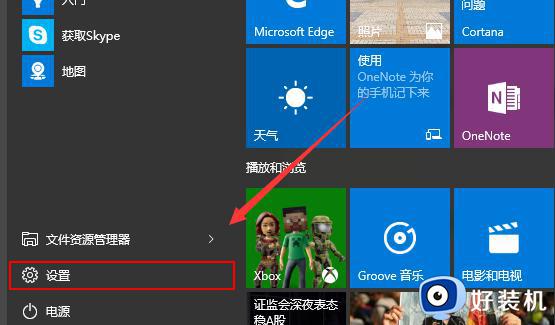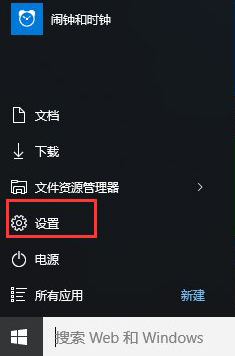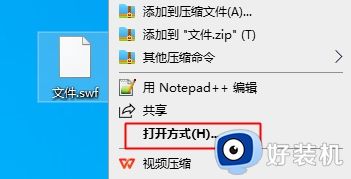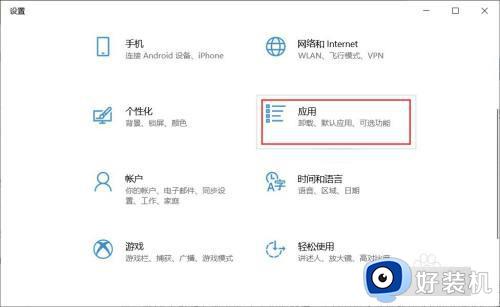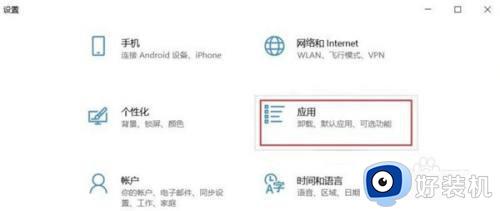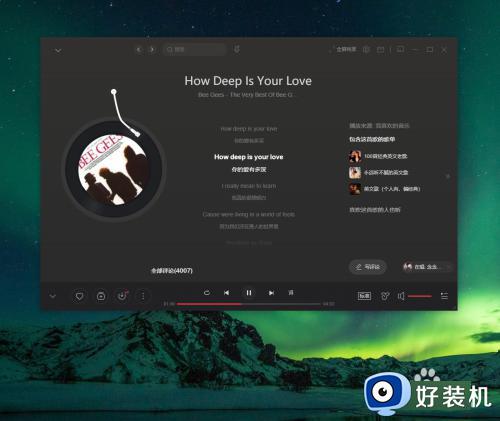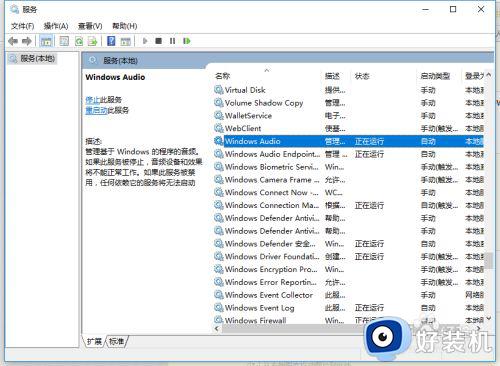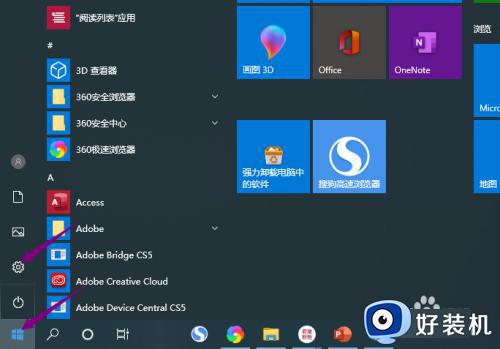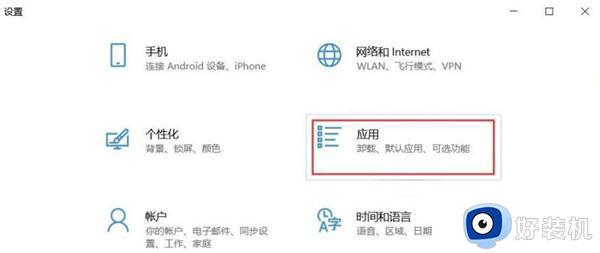win10无法自动播放dvd文件怎么办 win10系统dvd不能自动播放解决方法
时间:2023-03-31 10:04:22作者:run
近日有用户在使用win10原版系统的时候,想要打开电脑中的dvd文件时却无法正常播放,今天小编给大家带来win10无法自动播放dvd文件怎么办,有遇到这个问题的朋友,跟着小编一起来操作吧。
解决方法:
1.在Windows10系统中,依次点击开始/Windows系统/控制面板菜单项。
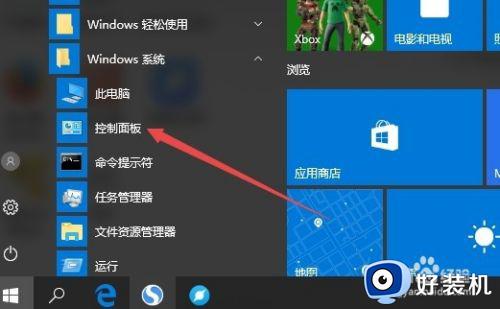
2.这时会打开控制面板窗口,点击右上角的查看方式下拉按钮,在弹出菜单中选择大图标菜单项。
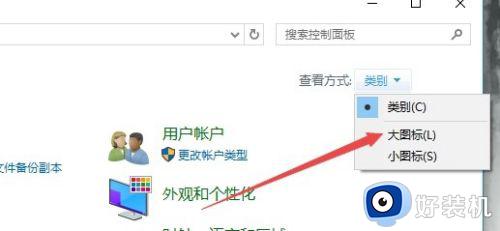
3.这时在窗口中可以查看到所有的控制面板项,点击其中的自动播放图标。
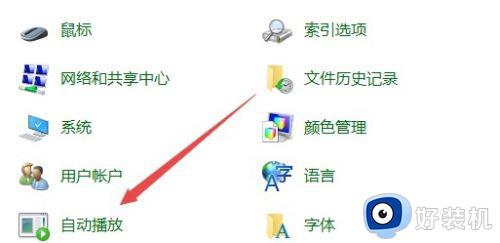
4.在打开的自动播放窗口中,根据不同的文件类型,我们可以设置不同的打开方法,设置完成后,我们点击保存按钮就可以了。
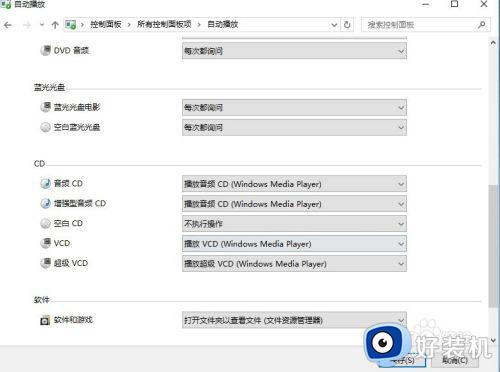
以上就是关于win10系统dvd不能自动播放解决方法的全部内容,有遇到这种情况的用户可以按照小编的方法来进行解决,希望能够帮助到大家。